La confidentialité sur Facebook est une chose que de nombreux utilisateurs de Facebook ne prennent pas en compte. Cependant, savoir comment rendre les photos privées sur votre compte Facebook est important pour garder les photos de vos enfants, de votre maison et autres images personnelles sensibles hors des regards indiscrets du grand public.
Il y a les escrocs recherchent régulièrement toutes les plateformes de médias sociaux pour suffisamment d'informations sur vous afin qu'ils puissent personnaliser des éléments comme les e-mails de phishing ou les appels à froid pour vous tromper. Dans certains cas, des voleurs locaux peuvent même examiner vos photos publiques à la recherche de failles de sécurité autour de votre maison.
Facebook propose différents niveaux de confidentialité pour votre page Facebook. Vous pouvez appliquer les paramètres de confidentialité de Facebook pour masquer des photos, votre photo de profil ou des albums Facebook entiers. Il est également possible de définir la confidentialité de toutes les futures photos que vous téléchargez sur Facebook.
Comment rendre des photos privées sur Facebook
Pour rendre des photos individuelles ou des albums photo privés sur Facebook, il vous suffit d'ajuster les paramètres de confidentialité pour ces éléments.
Remarque : Si vous rendez votre photo de couverture (votre photo de profil Facebook) privée en suivant les étapes ci-dessous, votre image de profil apparaîtra comme profil gris par défaut pour toute personne sur Facebook qui n'est pas un ami. .
Comment rendre les albums privés sur le navigateur
Si vous souhaitez laisser la plupart de vos photos publiques mais garder l'un de vos albums privé, vous pouvez le faire facilement.
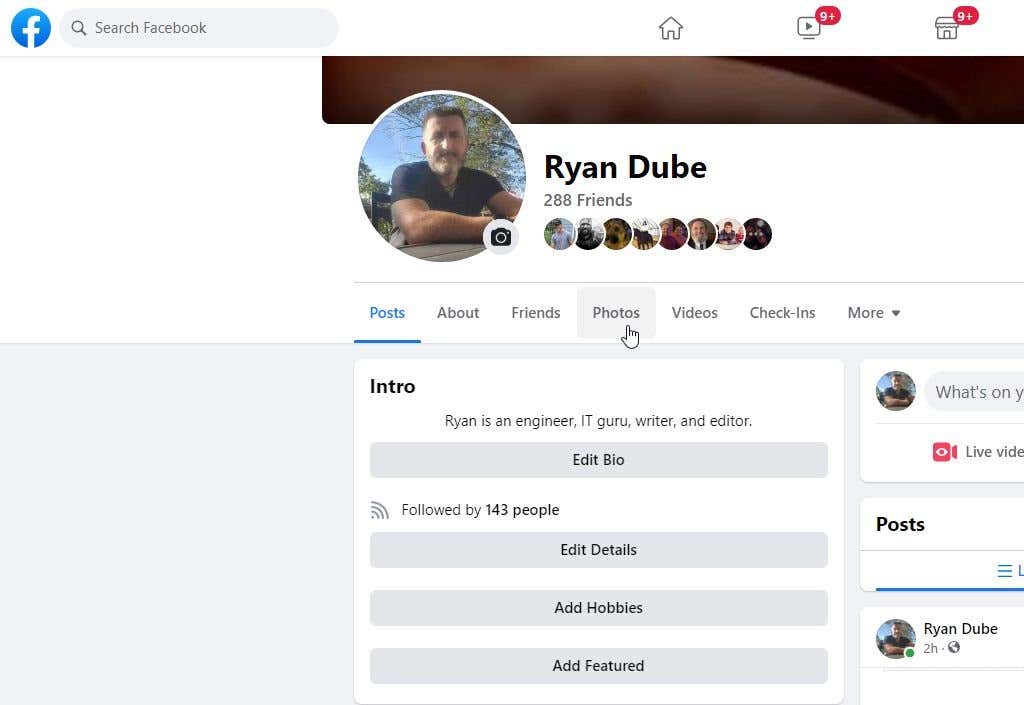
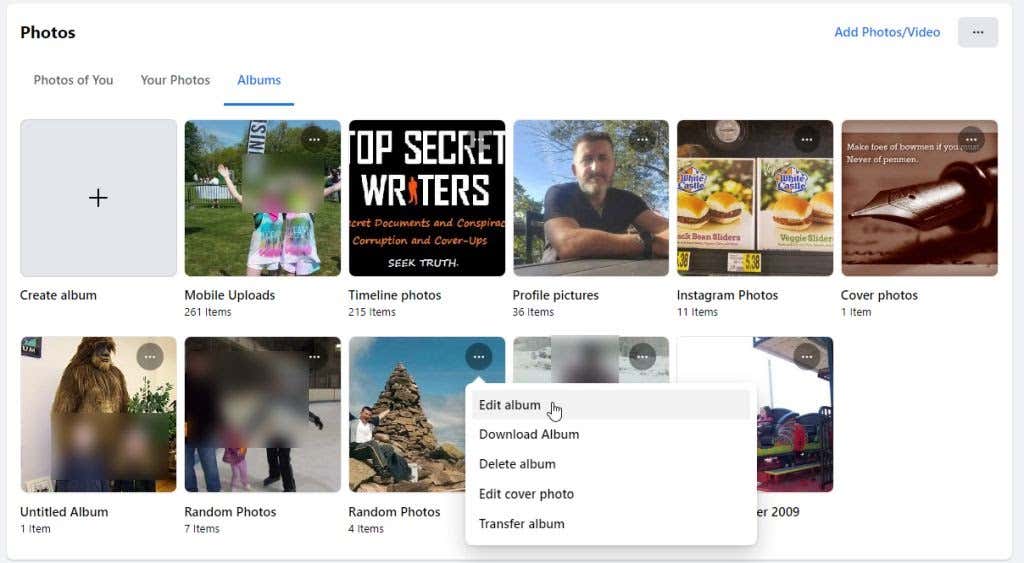
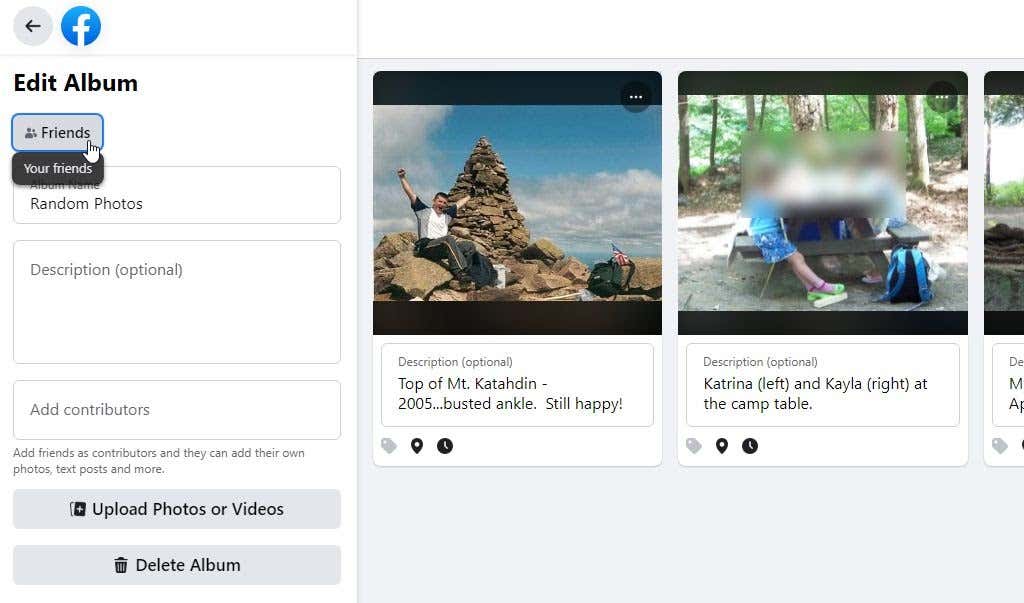
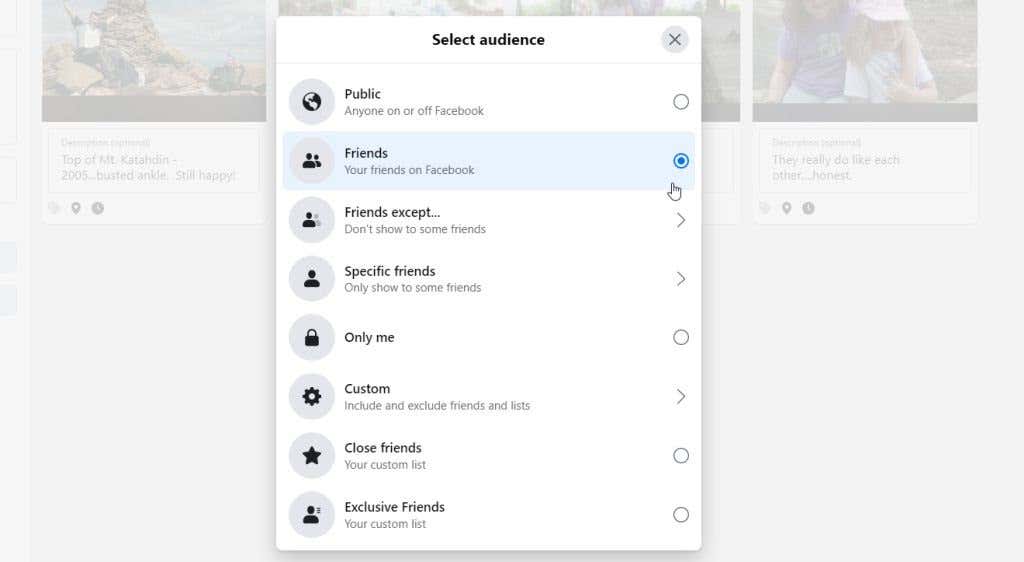
Les paramètres de confidentialité suivants sont disponibles :
Une fois cette modification effectuée, l'intégralité de l'album deviendra privée. Il ne sera pas visible lorsque quelqu'un qui n'est pas votre ami (utilisateurs publics de Facebook) examine votre profil Facebook ou votre fil d'actualité Facebook.
Comment rendre des albums privés sur Android ou iPhone
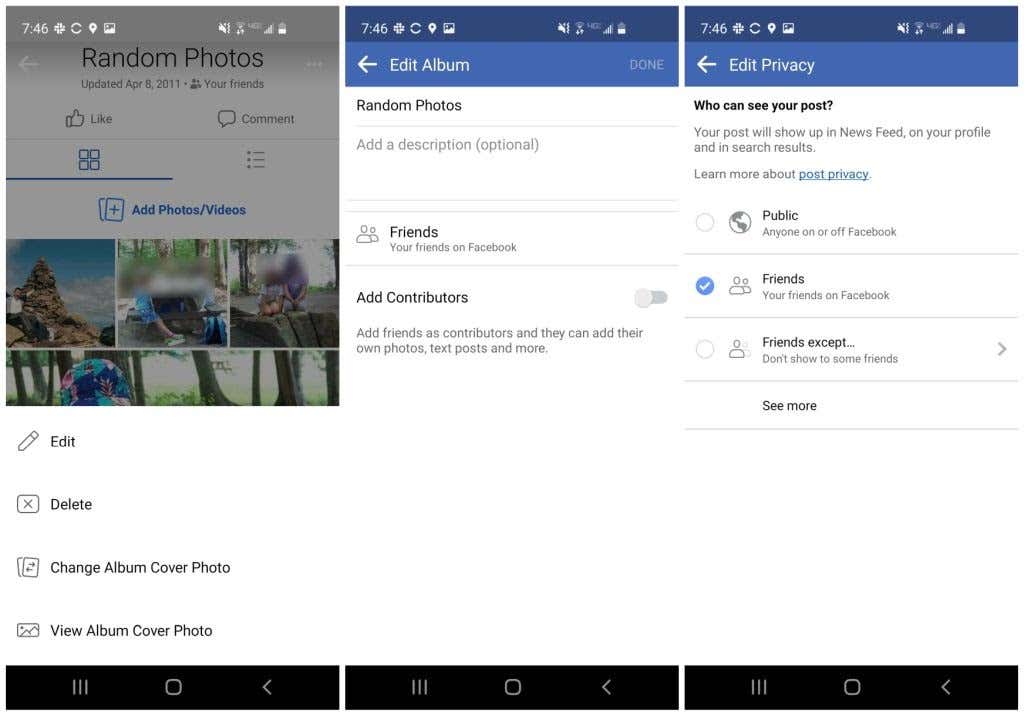
Pour rendre un album privé sur l'application Facebook :
Comment rendre des photos individuelles privées
Pour rendre une seule photo privée sur Facebook, il vous suffit d'ouvrir la photo et d'ajuster ses paramètres de confidentialité.
Comment rendre des photos privées sur le navigateur
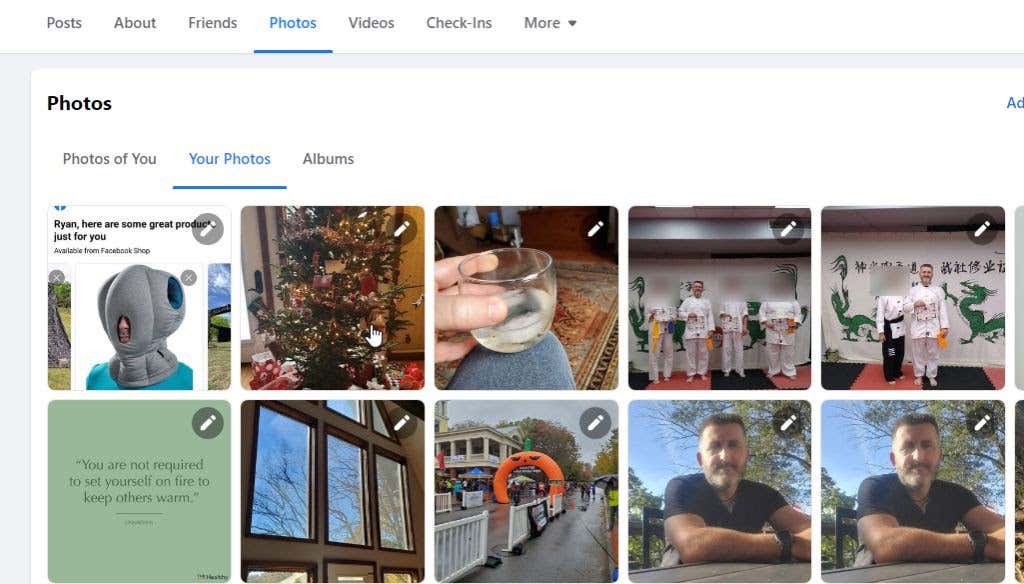
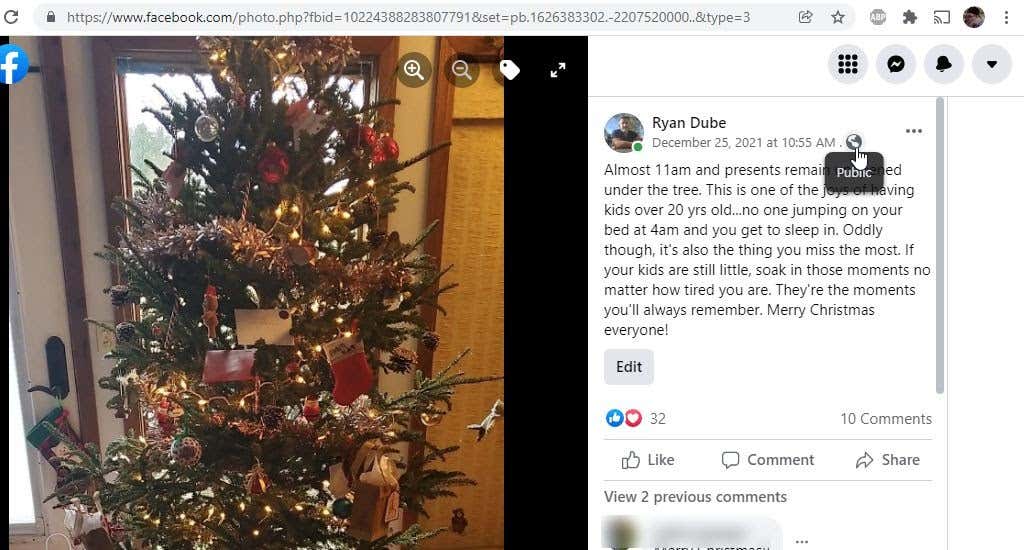
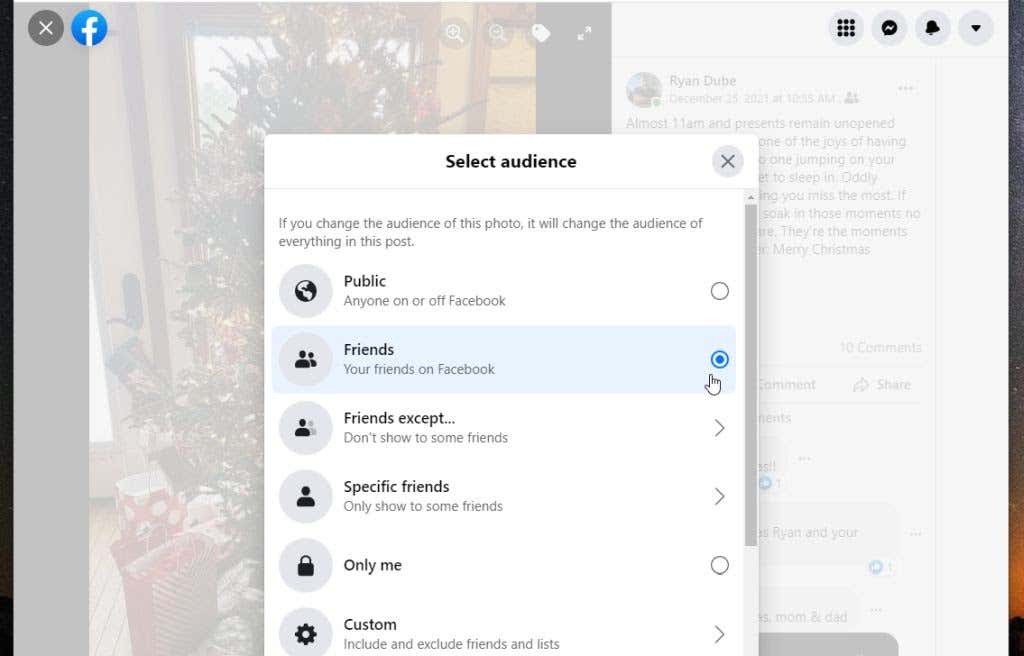
Les paramètres de confidentialité disponibles ici sont les mêmes que pour les albums. Vous pouvez l'ajuster uniquement à vous-même, à tous ou seulement certains amis Facebook, ou à toute liste personnalisée que vous aimez.
Comment rendre des photos privées sur l'application mobile Facebook
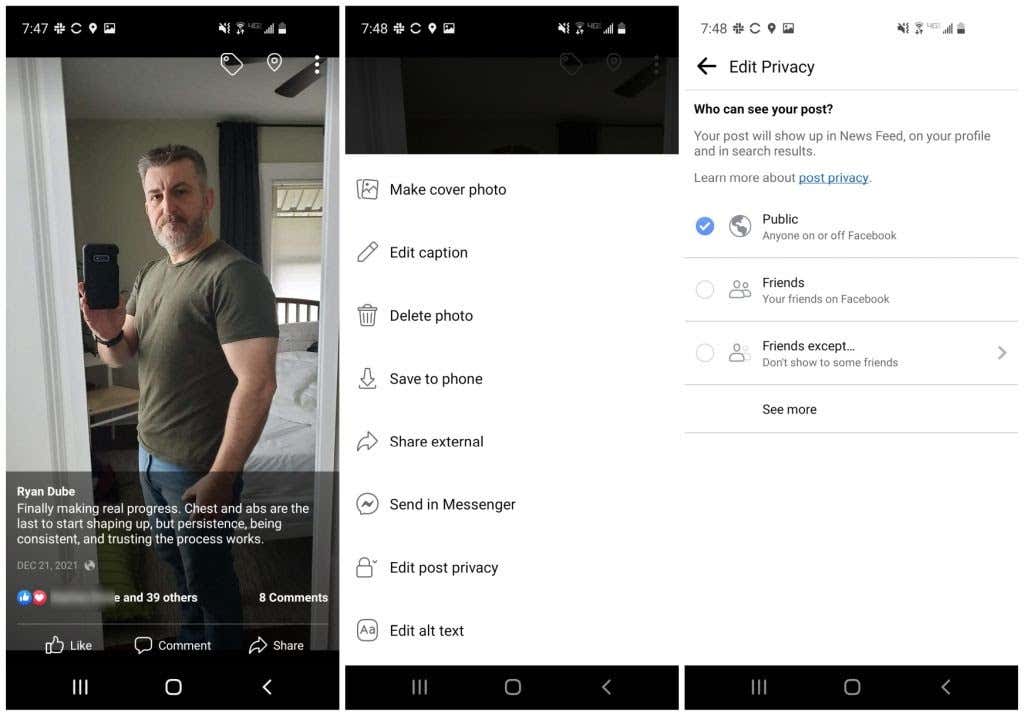
Pour rendre une photo privée à l'aide de l'application mobile Facebook :.
Comment définir les photos comme privées par défaut
Si vous préférez ne pas avoir à rendre les photos privées sur Facebook chaque fois que vous les publiez sur votre journal Facebook, vous pouvez demander à Facebook de définir les photos comme privées par défaut.
Pour ce faire :
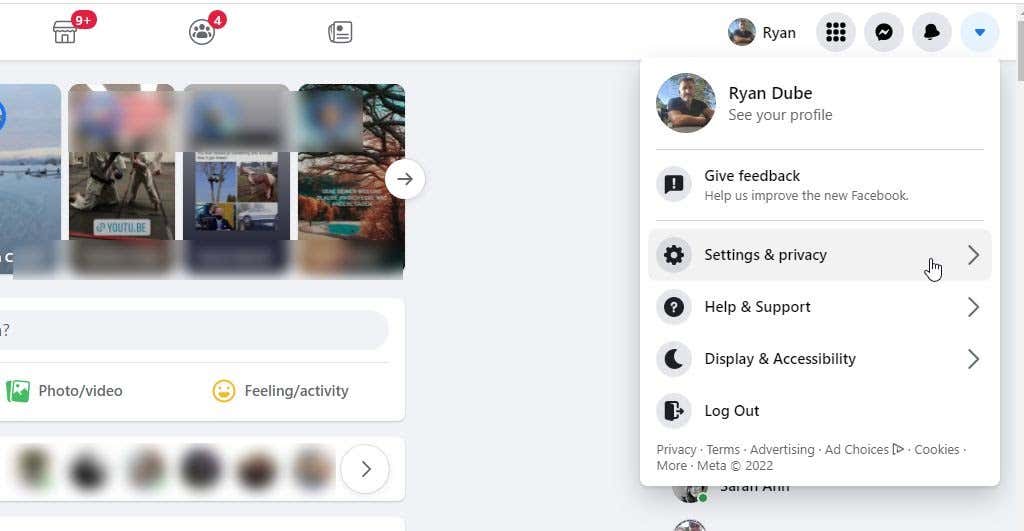
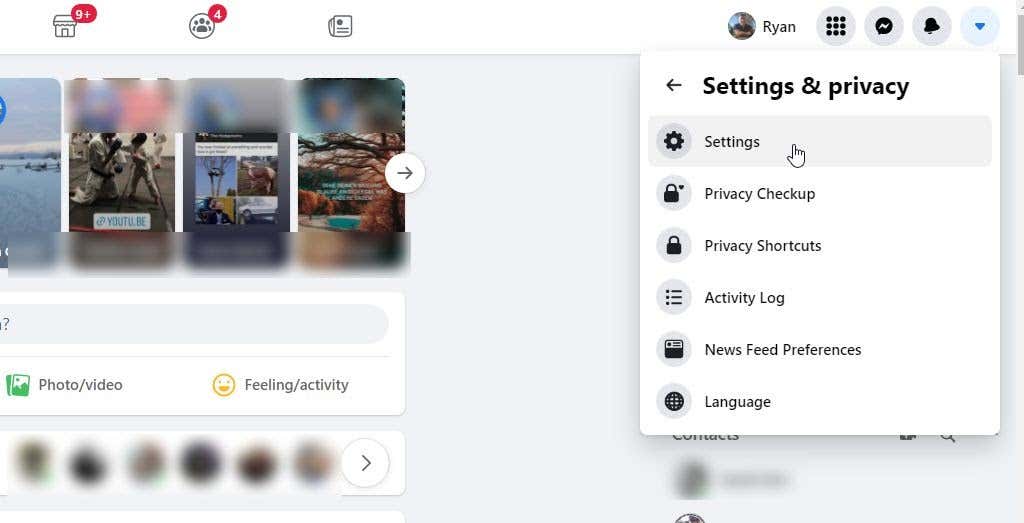
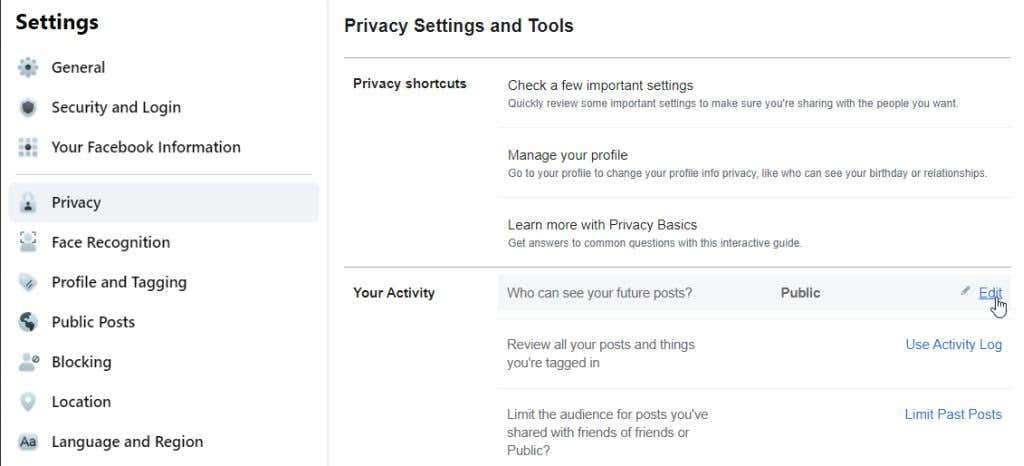
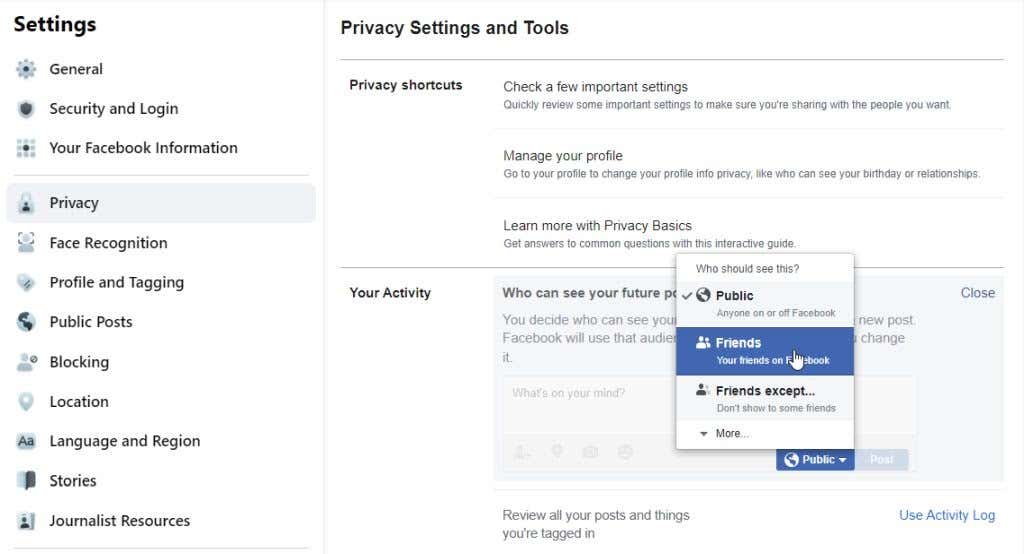
Une fois cette modification effectuée, toutes les futures publications que vous publierez sur Facebook auront ce paramètre non public pour leur confidentialité. De cette façon, si vous ne souhaitez pas que la publication ou la photo que vous publiez soit privée, vous pouvez la modifier en publique après coup.
C'est beaucoup plus simple que de rendre chaque publication ou photo privée individuellement. Surtout si la plupart du temps vous souhaitez que vos photos soient disponibles uniquement à vos amis ou à un liste personnalisée d'amis spécifiques.
Si vous préférez laisser la valeur par défaut sur public, vous pouvez rendre les photos et les publications privées après avoir publié une publication individuelle. Pour ce faire, sélectionnez simplement le menu déroulant de confidentialité comportant le paramètre « Public ».
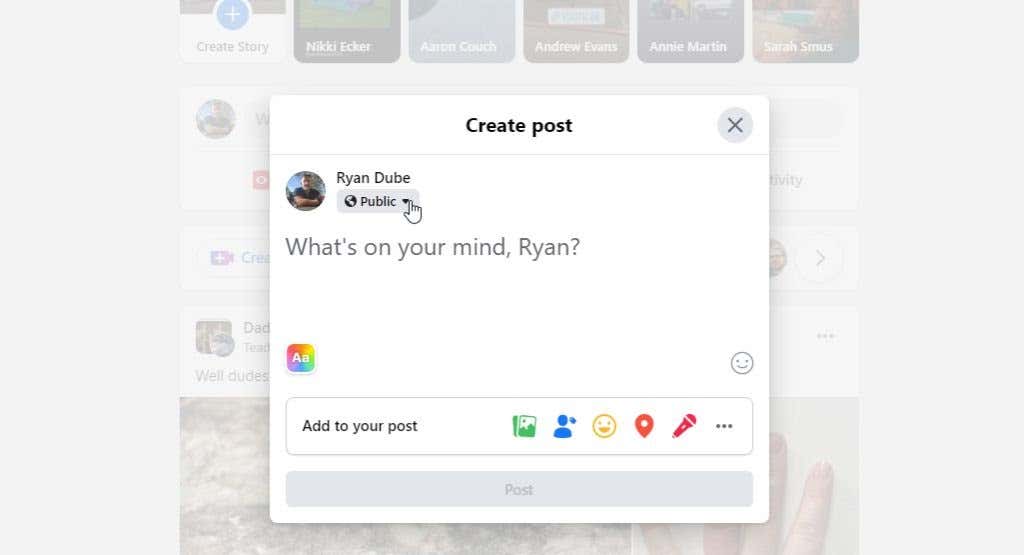
Remplacez ce paramètre par autre chose que Public et cette publication ou cette photo sera privée et visible uniquement par ceux pour lesquels vous avez défini le paramètre de confidentialité..
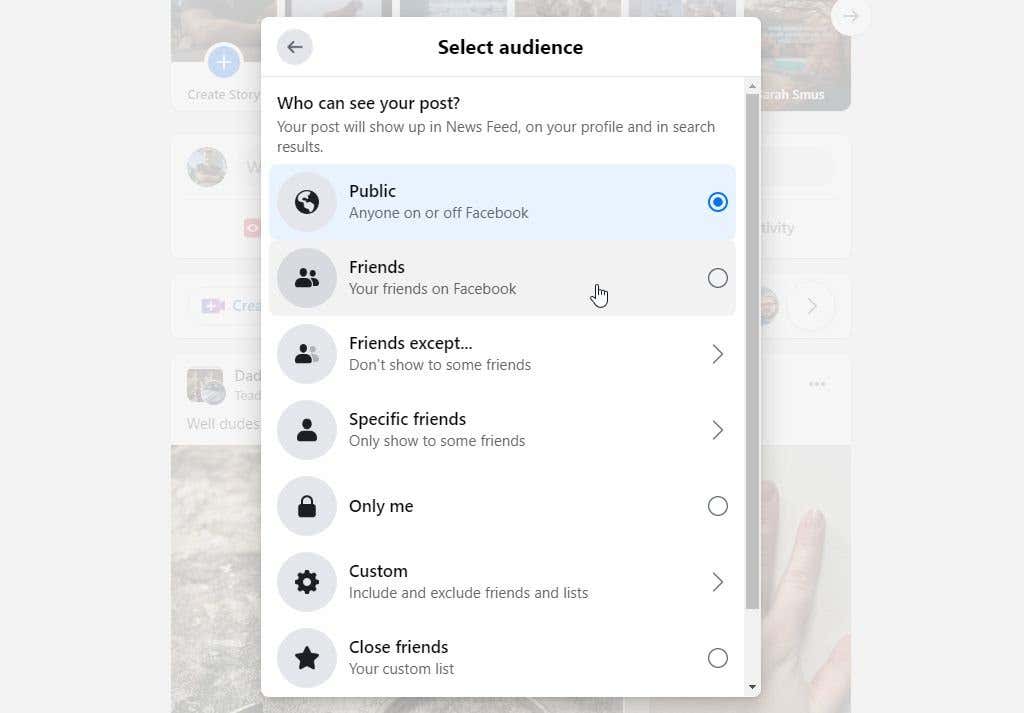
Étant donné que la plupart des gens préfèrent garder leurs publications et photos Facebook non publiques, il est plus logique de définir votre confidentialité par défaut pour les photos sur Amis. Cependant, quel que soit votre paramètre par défaut, il existe de nombreuses autres options pour rendre les photos privées sur Facebook si vous préférez celles-là.
.